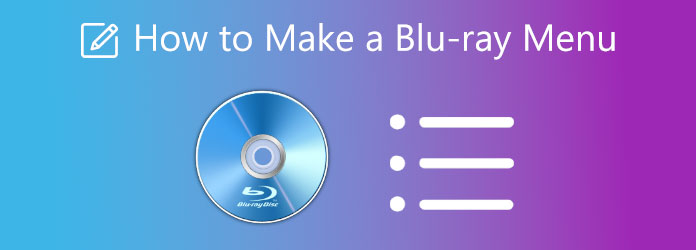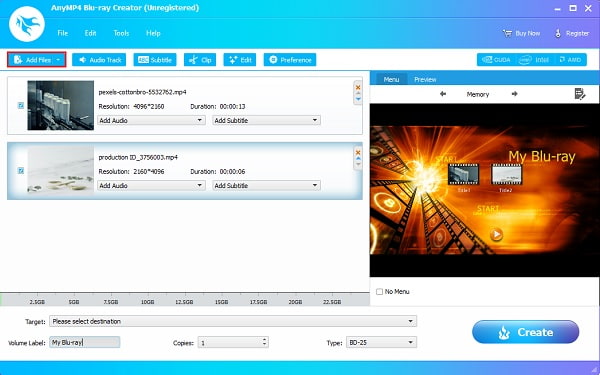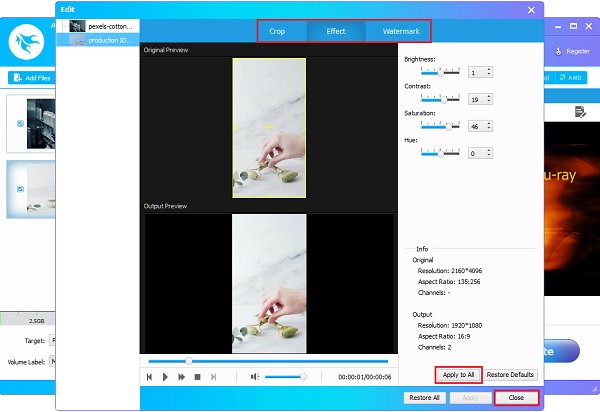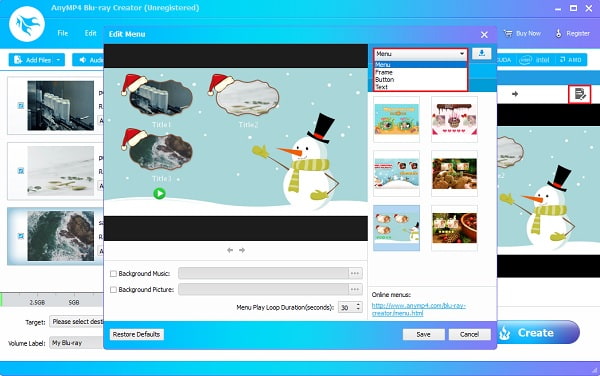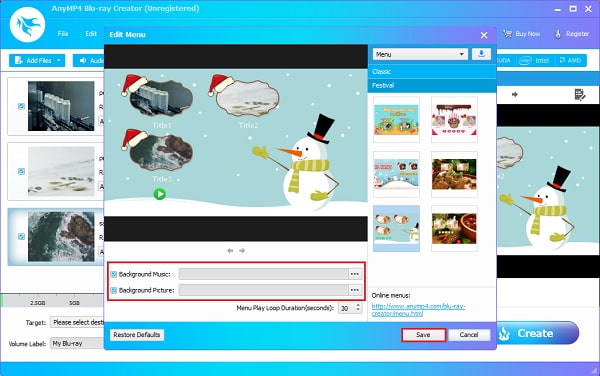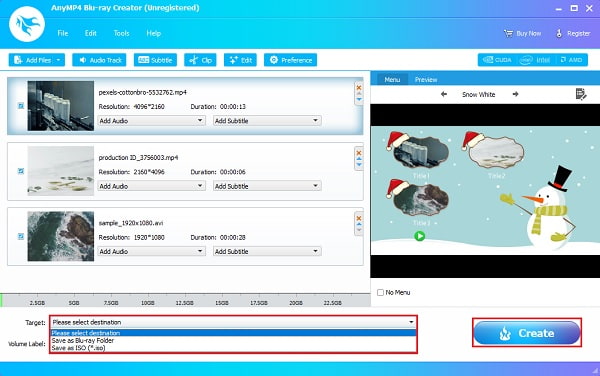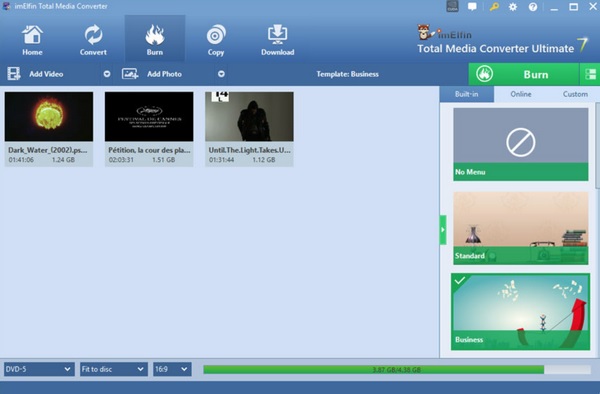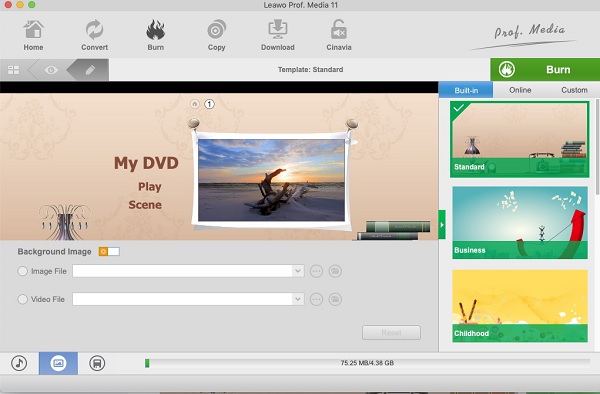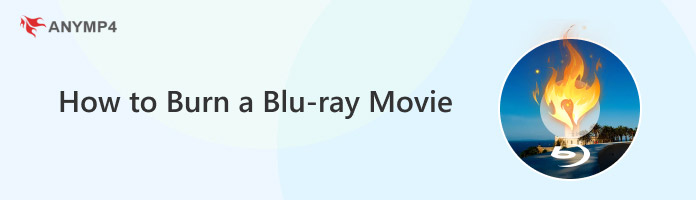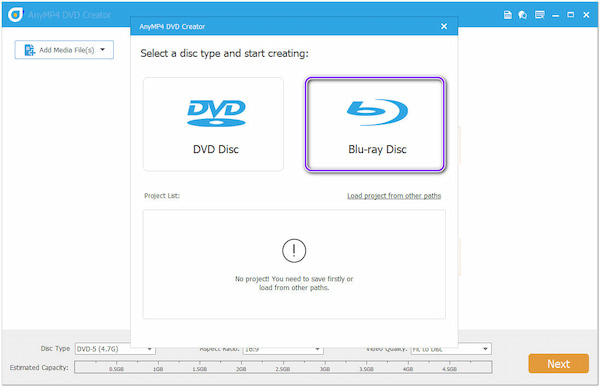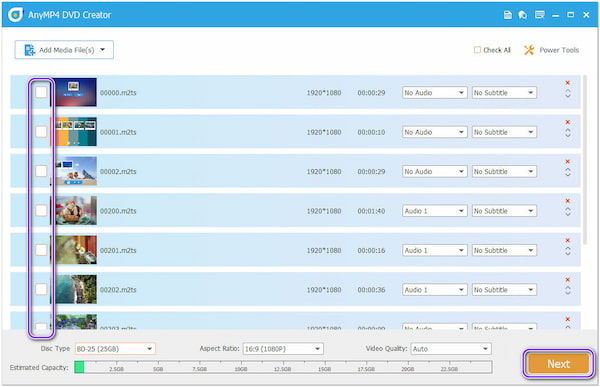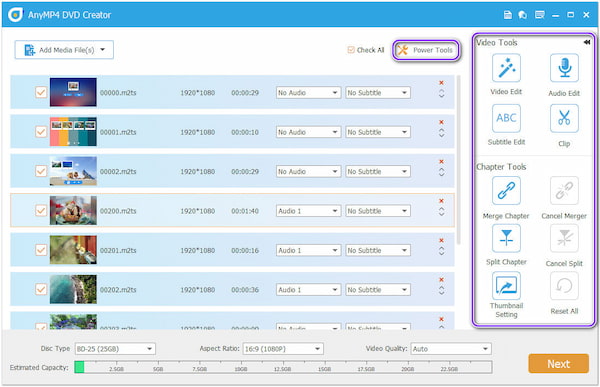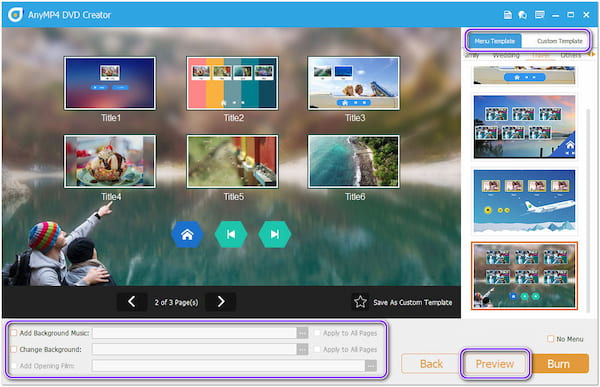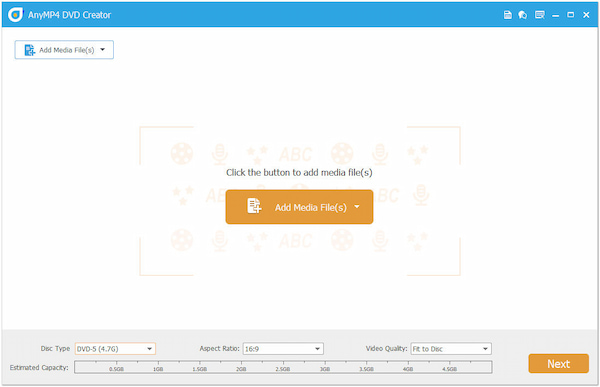Меню Blu-ray — это первое, что вы увидите, когда будете смотреть видео на проигрывателе Blu-ray. Он показывает вам название и предварительный просмотр видео, хранящихся на диске. Возможно, вам интересно, как они помещают раздел меню на свой диск Blu-ray. Не беспокойтесь, ответ, который вы ищете, находится в этой статье. Этот пост содержит различные программы, которые вы можете попробовать, и учебные пособия по как сделать меню Blu-ray с помощью указанных программ. Мы знаем, что вы взволнованы, поэтому давайте не будем затягивать это введение и перейдем к первой части этого поста.
- Часть 1. Можете ли вы настроить меню Blu-ray
- Часть 2. Лучший способ сделать меню Blu-ray
- Часть 3. 2 других способа сделать меню Blu-ray
- Часть 4. Часто задаваемые вопросы о том, как сделать меню Blu-ray
Часть 1. Можете ли вы настроить меню Blu-ray
Если вам интересно, можете ли вы настроить меню Blu-ray или нет, ответ — да, можете. Существуют приложения для создания DVD/Blu-ray, в которых есть функция изменения и персонализации вашего меню Blu-ray. Хотя это не обязательно важно, настройка меню придает ему индивидуальный подход. Также полезно идентифицировать различные видеофайлы на диске. И чтобы сделать его более уникальным, некоторые программы позволяют пользователям добавлять фоновую музыку и изображения в меню Blu-ray. Это здорово, если вы подарите его кому-то, например, другу или родственнику. Вы можете персонализировать диски по-разному в зависимости от предпочтений человека, которому вы их дарите. Поэтому, если вы хотите узнать, как создать меню Blu-ray и настроить его, вы можете обратиться к следующему разделу этой статьи.
Часть 2. Лучший способ сделать меню Blu-ray
Примечание. Вы можете использовать этот продукт только в личных целях.
Если вы хотите, чтобы программа настраивала меню Blu-ray с помощью шаблонов по умолчанию или бесплатно создавала собственный шаблон, попробуйте Blu-ray Creator. Эта впечатляющая программа является одним из надежных программ для создания дисков Blu-ray. Он имеет простой пользовательский интерфейс с простым руководством, которое поможет вам эффективно работать с инструментом. Кроме того, он имеет функцию редактирования видео, позволяющую обрезать видео, изменять соотношение сторон, ставить водяные знаки и настраивать видеоэффекты. Кстати, вы можете приобрести эту программу бесплатно, но только для ОС Windows.
Главные преимущества
- — Поддерживает видео в 100 различных форматах
- — Высокоскоростной процесс записи файлов
- — 100% защищенная личная информация
- — Записывайте видео без потери качества и повреждений
Вот простое руководство по созданию меню Blu-ray и записи файлов на диск с помощью рекомендованной программы.
Шаг 1
Загрузите и установите программу записи Blu-ray на рабочий стол. Запустите инструмент после установки, затем загрузите пустой диск Blu-ray на свой компьютер. Нажмите Добавить файлы добавить видео в программу для записи файлов.
Шаг 2
Улучшите свои видео, прежде чем сохранять их на диск. Для этого нажмите кнопку «Изменить», и появится всплывающее окно. В указанном окне вы можете изменить соотношение сторон, настроить эффекты видео и добавить водяной знак. Если у вас есть несколько видео, вы можете нажать Применить ко всему установить изменения и все видео. Нажмите Закрыть выйти из окна.
Шаг 3
Нажмите Edit Menu значок, чтобы настроить или создать новый шаблон меню. Появится новый оконный интерфейс, в котором вы сможете редактировать свои шаблоны меню. Щелкните раскрывающийся список, чтобы выбрать Меню, Корзина, Пуговичка, и Текст. Выберите любой из дизайнов по умолчанию, чтобы создать свой собственный шаблон.
Шаг 4
Отметьте маленькое поле рядом Фоновая музыка и Фоновое изображение чтобы добавить аудиофайл и фото с вашего компьютера. Нажмите Save. , чтобы закрыть окно.
Шаг 5
У вас есть возможность сохранить его как Папка Blu-ray или ISO файлов на рабочем столе или сохраните его на Blu-Ray Disc, Нажмите Создавай записать видео на чистый диск. Прежде чем закрыть программу, подождите, пока процесс остановится.
Часть 3. 2 других способа сделать меню Blu-ray
Примечание. Вы можете использовать эти продукты только в личных целях.
Если вы ищете альтернативные программы в качестве инструмента резервного копирования на случай, если Blu-ray Creator недоступен, вы можете попробовать эти две программы.
imElfin Создатель Blu-ray
imElfin Blu-ray Creator — программа для записи дисков Blu-ray для устройств Windows и Mac. Как и любая другая программа, она позволяет пользователям настраивать меню Blu-ray с помощью различных шаблонов. Это также надежная программа, поскольку она может записывать любые аудио и видео без ущерба для качества. Его недостаток в том, что последнее обновление было в 2013 году.
Используйте приведенные ниже инструкции по созданию меню Blu-ray для правильного использования программы.
Шаг 1
Загрузите imElfin Blu-ray Creator и установите его на свой компьютер.
Шаг 2
После установки вставьте диск, затем откройте программу и нажмите Добавить видеофайлы импортировать видео в приложение.
Шаг 3
Нажмите и выберите нужные шаблоны, которые можно использовать бесплатно, в правом разделе программы. Вы можете выбрать стандартные или сделать свой собственный дизайн.
Шаг 4
После того, как вы закончите настройку соотношения сторон и выберите качество типа диска, нажмите кнопку Гореть значок, чтобы начать запись видео на диск Blu-ray.
Leawo Blu-Ray Creator
Leawo Blu-ray Creator — отличная программа для записи дисков, которая позволяет пользователям быстро записывать видео и фотографии в файлы различных форматов. Он имеет 40 шаблонов меню диска, которые дают вам множество тем на выбор. Он также имеет функцию редактирования для обрезки, обрезки и добавления 3D-эффектов и других инструментов для улучшения видео. В бесплатной версии есть всплывающая реклама, которая может раздражать некоторых пользователей.
Вот как создать меню Blu-ray с помощью Leawo Blu-ray Creator, и, пожалуйста, правильно следуйте инструкциям.
Шаг 1
Загрузите Leawo Blu-ray Creator и установите его на свой рабочий стол. Загрузите чистый диск и откройте программу.
Шаг 2
Просто нажмите Добавить видео или перетащите файл в основной интерфейс, чтобы добавить видеофайл.
Шаг 3
Теперь вы можете изменить меню Blu-ray. Вы можете выбрать готовый шаблон или создать новый. Нажмите Пен значок, чтобы создать собственный шаблон, добавив фоновую музыку, изображение и дизайн кнопок. Вы также можете редактировать заголовок и фон меню Blu-ray.
Шаг 4
Нажмите Гореть значок, чтобы начать процесс записи диска. Коснитесь и выберите один из следующих вариантов: Сжечь в, Этикетка диска, и Сохранить. Подождите, пока он завершится, чтобы вы могли закрыть программу.
Дальнейшее чтение:
3 лучших обзора программного обеспечения для конвертации AVI в Blu-ray на 2023 год
3 лучших конвертера MPEG в Blu-ray для платформ Windows и Mac
Часть 4. Часто задаваемые вопросы о том, как сделать меню Blu-ray
1. Откуда взялось название Blu-ray?
Название Blu-ray получило свое название от сине-фиолетового лазера, который используется для чтения дисков Blu-ray. Синий лазер позволяет хранить больше информации с большей плотностью.
2. Лучше ли записывать диски Blu-ray на более низкой скорости?
Да. Лучше снизить скорость записи Blu-ray, если вы беспокоитесь о повреждении видео или если медиафайл имеет тенденцию быть изворотливым на максимальной скорости. Можно уменьшить скорость вдвое, но не меньше.
3. Как открыть папку Blu-ray?
Вот краткое руководство по открытию папки Blu-ray.
— Щелкните папку Blu-ray прямо на вашем компьютере.
– Нажмите «Открыть диск», затем «Открыть папку» в окне.
– Выберите папку BDMV, найдите папку, которую хотите просмотреть, и нажмите «Выбрать папку».
Заключение
Вот, ты понял как сделать меню Blu-ray никто вас не учит, а это уже большое достижение. Особенно, если вы используете надежную и мощную программу, такую как Blu-ray Creator. Эта программа может помочь вам создать меню Blu-ray любым удобным для вас способом. Мало того, он может записывать диски Blu-ray с молниеносной скоростью без потери качества. Эта программа вас не разочарует.
Что вы думаете об этом посте.
- 1
- 2
- 3
- 4
- 5
Прекрасно
Рейтинг: 4.6 / 5 (147 голосов)
Несколько раз меня просили рассказать, как лучше всего записывать Blu-ray диски. Даже у ребят с iXBT возникли серьёзные проблемы в этом казалось бы пустяковом деле. А всё почему? Потому, что ребята не умеют делать это правильно. А ведь ничего сложно нет, читайте дальше.
Нам потребуются:
- Записывающий Blu-ray привод
- BD-R или BD-RE диск
- Программа ImgBurn (скачать)
Вступление
Главное правило: забудьте сразу о всяких Nero, CyberLink и прочем коммерческом мусоре даже если его будут наваливать бесплатно. Ничего кроме головной боли вы от него не добьётесь. Рекомендую перед продолжением удалить это барахло с ПК во избежании проблем. Всё, что нам надо сделает лучше, проще и быстрее крошечная (4,5 Мб, сравните с Nero) бесплатная программа ImgBurn. И это не случайно. Её автор — широко известный в узких кругах Lightning UK!, легендарный борец с копирастами всех мастей и отличный девелопер в одном теле. Несмотря на то, что угрозы физической расправы от банд копирастов заставили его заморозить DVD Decrypter, он нашёл в себе силы продолжить работу во благо человечества и подарил нам ImgBurn. За что ему большое спасибо.
Поехали!
Итак, вы скачали и установили программу ImgBurn. Вставляем диск в привод и запускаем её:
Выбираем Write files/folders to disc:
Нажимаем на кнопочку с папкой и добавляем нужные каталоги для записи на диск. Добавлять файлы и папки можно и обычным перетаскиванием из Проводника.
Внимание! Каждый Blu-ray Video диск должен содержать каталоги BDMV и CERTIFICATE. А вот папку AACS, если у Вас такая есть, на диск записывать не надо! Убедитесь что у вас правильная структура видео файлов перед записью. Иначе Ваш диск могут отказаться воспроизводить бытовые плееры. Если Вы просто хотите записать диск с произвольными данными, то естественно это к Вам не относится.
После добавления всех нужных файлов нажимаем на большую кнопку с калькулятором и смотрим сколько места диске они займут и сколько останется свободным. При желании можно поставить галочку Auto, в этом случае программа автоматически будет пересчитывать эти показатели после добавления / удаления файлов.
Если всё нормально и данные помещаются на диск (помните, что на BD-25 болванку влезает ~25 000 000 000 байт), то переходим на вкладку Device. Здесь в поле Write Speed указываем скорость записи.
Собственно на этом всё! С замиранием сердца нажимаем на большую кнопку начала записи (папка со стрелочкой к пустому диску).
Если выбранные настройки файловой системы не совпадают со стандартом Blu-ray Video, то грамотная программа сама предложит их исправить, отвечаем Yes:
Учитесь, как надо писать удобный софт, криворучки из Nero! Далее программа нас попросит указать метку диска:
Ну и финальный штрих: Вы уверены? Да, мы уверены (OK):
Теперь остаётся только ожидать окончания записи. При желании можно поставить галочку Verify, в этом случае программа после записи произведёт контрольную сверку диска с исходными данными:
Правда просто?
Запись фильма на Blu-ray более удобна для совместного использования. Иногда мы хотели бы поделиться фильмами с семьей и друзьями. Тем не менее, мы можем столкнуться с постоянной буферизацией и низкой скоростью передачи, если будем делать это через Интернет. Зачем мириться с такой ситуацией, если вы можете записать фильм Blu-ray на чистый диск? Будет намного проще сразу же поделиться им с нашими близкими.
Если вам интересна эта идея, вам может быть интересно, Как записать Blu-Ray? Как это работает? Этот пост покажет вам самый простой способ сделать это. Все, что вам нужно сделать, это прочитать и закончить эту статью и следовать подробным, но простым шагам. Так что без дальнейших рассуждений. Давай начнем!
Как записать фильм Blu-ray
- Часть 1. Как записать фильм Blu-ray
- Часть 2. Советы по записи фильма на Blu-ray
- Часть 3. Часто задаваемые вопросы о том, как записывать фильмы Blu-ray
Часть 1. Как записать фильм Blu-ray
Действительно, технологии выросли в широком разнообразии и постоянно развиваются, а также некоторые из ранее существовавших технологий. Например, простой компакт-диск или компакт-диск был преобразован в диск более высокого качества, известный как известный диск Blu-ray. С тех пор многие из нас по-прежнему хотят записывать медиафайлы, в основном видео, на Blu-ray. Действительно, Blu-ray очень полезен для нас и по сей день. Вы можете сжечь его тяжелым внешний привод Blu-ray для создания фильмов Blu-ray. Кроме того, для этого вы можете воспользоваться программой для записи Blu-ray.
Узнайте об этом, обратившись к приведенным ниже руководствам.
AnyMP4 DVD Creator — это универсальное устройство для записи Blu-ray, которое может создавать содержимое Blu-ray на диске/папке/ISO Blu-ray, включая HD-видео и файлы 4K. Этот пишущий привод Blu-ray предоставляет различные шаблоны меню и настраивает ваш шаблон меню. Кроме того, программа имеет встроенные инструменты редактирования, которые вы можете использовать для редактирования видео перед записью.
Поскольку мы говорим о записи Blu-ray, AnyMP4 DVD Creator поддерживает несколько механизмов записи, таких как VSO, CdrTool и IMAPI SDK. С помощью этих механизмов записи вы можете легко создавать видео на Blu-ray с 1–4 слоями, BD, RE, двухслойные DVD и т. д.
Рекомендация
- Перед записью отредактируйте фильм Blu-ray с помощью встроенного видеоредактора.
- Получите готовые шаблоны меню или настройте их.
- Запишите любой фильм и аудиофайл (MP4, MKV, AVI, MOV, WMV, MP3 и т. д.) на диск Blu-ray.
- Он поддерживает несколько названий для создания Blu-ray.
1.Загрузите и установите программу записи Blu-ray и запустите программу на своем компьютере.
После этого выберите Blu-Ray Disc меню и вставьте чистый диск Blu-ray в оптический привод. Нажмите на Добавить медиафайлы кнопку, чтобы добавить фильмы Blu-ray, которые вы хотите записать на Blu-ray на компьютере.
2.После загрузки фильма Blu-ray выберите нужную звуковую дорожку или субтитры для выходного диска Blu-ray. Кроме того, вы также можете указать тип диска и соотношение сторон, а также выбрать качество видео из параметров внизу. Затем нажмите кнопку Следующая кнопку.
3.Если вы хотите внести дополнительные изменения в свои фильмы, нажмите кнопку Электроинструмент Кнопка, чтобы открыть расширенные возможности программы. К тому времени вы сможете изменить видеофайл, субтитры, главы, миниатюры и т. д.
4.После внесения изменений выберите шаблон меню на Шаблон меню вкладка на правой панели. Предположим, вы хотите создать меню с выбранной кнопкой и шаблоном; выберите Пользовательский шаблон вкладка После этого нажмите кнопку предварительный просмотр кнопку для просмотра меню.
5.Отметьте ящик рядом с Записать на диск вариант. После этого настройте параметры записи и режим воспроизведения. В противном случае устройство записи Blu-ray будет учитывать ваше оборудование при оптимизации выбора. Наконец, нажмите на Start кнопку, чтобы записать Blu-ray на свой компьютер.
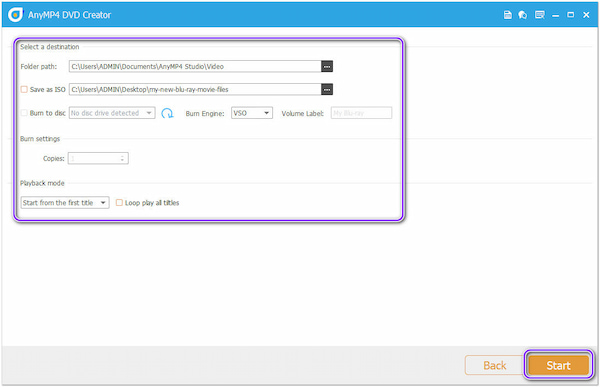
Часть 2. Советы по записи фильма на Blu-ray
Перед записью цифрового видео на диск Blu-ray вы должны убедиться, что все настроено, чтобы избежать каких-либо проблем. Иногда процедура записи на вашем компьютере препятствует воспроизведению дисков Blu-ray. Что именно требуется перед записью диска Blu-ray? Прежде чем записывать видео на диски Blu-ray, необходимо принять во внимание следующие вещи, чтобы предотвратить ошибки записи.
Blu-Ray Disc Drive
Убедитесь, что на вашем компьютере есть привод Blu-ray; внутренний или внешний идеально. Необходимо записать видео на диск Blu-ray.
Программа записи Blu-ray
С помощью программы записи Blu-ray вы можете записать видео на диск Blu-ray. Полная программа записи Blu-ray может облегчить и повысить точность процесса записи.
Правильный тип диска Blu-ray
Перед записью видео на диск Blu-ray вы должны выбрать правильный тип диска. Диски Blu-ray бывают разных форматов; например, BD-R — это диск Blu-ray с однократной записью, а BD-RE — диск Blu-ray с возможностью повторной записи. Сделайте различие между ними.
Управление файлами данных
Настройка файла данных, особенно если вы записываете диск с данными, должна быть одним из важных предложений по вопросу о том, что вам нужно для записи дисков Blu-ray. Вы должны поместить эти видеофайлы в папку, чтобы упростить загрузку выбранных видео.
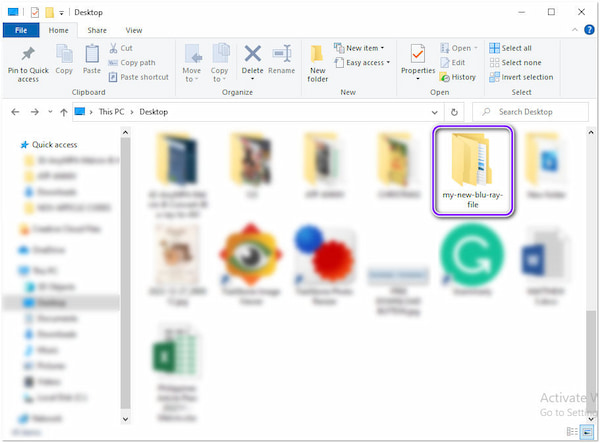
Часть 3. Часто задаваемые вопросы о том, как записывать фильмы Blu-ray
Сколько времени займет запись часового фильма на Blu-ray?
Запись Blu-ray — это многоэтапная процедура, требующая нескольких попыток. Длина файла, на который вы повлияли, его длина. Другими словами, процедура прожига должна длиться от 50 до часа для часового фильма.
В чем отличие DVD от Blu-ray?
Оптические диски Blu-ray работают лучше, чем DVD, с точки зрения хранения высококачественных данных. Для извлечения данных DVD использует красный лазер с длиной волны 650 нм, а Blu-ray использует сине-фиолетовый лазер с длиной волны 405 нм. В результате Blu-ray лидирует. Получить различия между DVD и Blu-ray.
Какой тип диска Blu-ray наиболее рекомендуется?
В Интернете мы нашли различные поисковые запросы, часто использующие слово «Blu-ray диск» из самых популярных. Диски Ultra HD Blu-ray отвечают на этот вопрос, поскольку они предлагают видео- и аудиоуслуги высокой четкости.
Могут ли диски Blu-ray изнашиваться?
Определенно да! Они делают, и так делает почти все. Они содержат покрытие, которое делает их более устойчивыми к царапинам и долговечными, чем DVD. Оптические носители, отштампованные на заводе, обычно рассчитаны на срок службы 200 и более лет.
Что лучше, чем Blu-ray?
Вы, наверное, много слышали о цифровых оптических дисках Blu-ray. Но 4K Blu-ray для них намного лучше. Blu-ray 4K использует высокоэффективное кодирование видео, или HEVC, экстремальный видеокодек, который обеспечивает превосходное сжатие по сравнению с его предшественником. По сути, это следующее поколение дисков Blu-ray высокой четкости.
Заключение
AnyMP4 DVD Creator может помочь понять, как записать Blu-ray. У всех нас был опыт, когда нам нужно было скопировать Blu-ray на диск Blu-ray, DVD, другой носитель и т. Д. После этого вы можете использовать эту программу записи Blu-ray по мере необходимости.
Также предоставляется руководство по записи фильмов Blu-ray. Встроенная функция — очевидный выбор для записи контента Blu-ray. С лучшим программным обеспечением для записи Blu-ray вы можете создать фильм Blu-ray для просмотра на большом экране. По любым другим связанным темам вы можете оставить нам комментарий ниже.